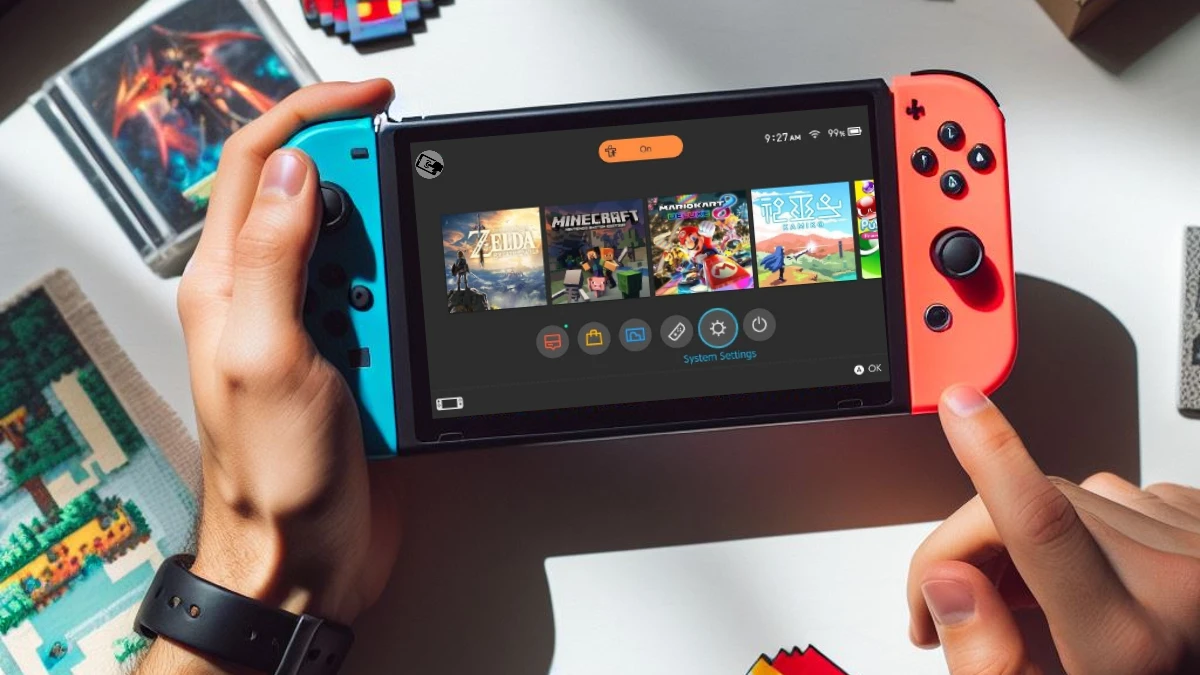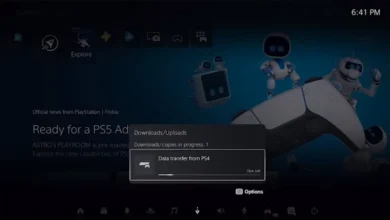O Nintendo Switch é um console de videogame versátil que oferece horas de diversão. No entanto, como qualquer dispositivo eletrônico, ele pode ocasionalmente apresentar problemas. Se você estiver enfrentando problemas com seu Switch, como travamentos, erros ou problemas de desempenho, a redefinição de fábrica pode ser uma solução eficaz.
A redefinição de fábrica restaura o Switch para o estado original em que saiu da fábrica. Isso significa que todos os seus dados, incluindo jogos salvos, capturas de tela e configurações, serão apagados. É importante lembrar que este processo é irreversível.
Antes de redefinir seu Switch para as configurações de fábrica, é importante fazer backup dos seus dados importantes. Você pode fazer isso usando um cartão microSD ou o serviço de armazenamento em nuvem da Nintendo.
Este tutorial irá guiá-lo no processo de redefinição do Nintendo Switch para as configurações de fábrica. Também forneceremos algumas dicas sobre como fazer backup dos seus dados e como evitar problemas futuros com seu Switch.
Por que redefinir o Nintendo Switch?
Antes de entrarmos nos detalhes do processo de redefinição, é importante entender por que você pode querer fazer isso. Aqui estão algumas razões comuns:
- Resolução de Problemas de Software: se o seu Nintendo Switch estiver enfrentando problemas de desempenho ou funcionamento incorreto de aplicativos, redefini-lo para os padrões de fábrica pode ajudar a corrigir esses problemas.
- Proteção de Dados: antes de vender ou doar seu Nintendo Switch, é essencial garantir que todos os seus dados pessoais sejam removidos do dispositivo para proteger sua privacidade.
Agora que entendemos a importância da redefinição, vamos dar uma olhada no processo passo a passo.
Como redefinir o Nintendo Switch?
Se você está enfrentando problemas com seu Nintendo Switch ou simplesmente deseja começar do zero, você pode redefini-lo para as configurações de fábrica a partir das etapas abaixo:
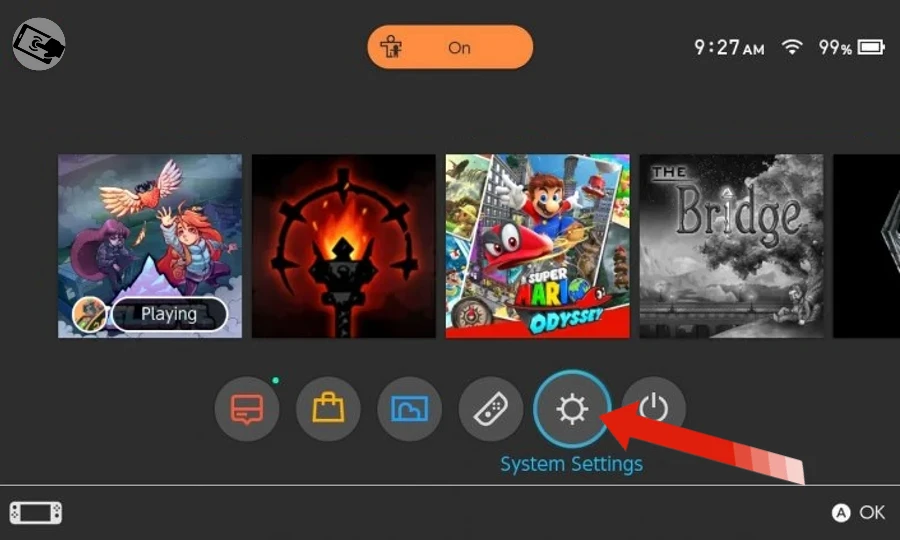
- Na tela inicial do seu Nintendo Switch, localize e selecione o ícone de configurações, representado por uma engrenagem.
- Pressione o botão A para abrir o menu de opções.
- Selecione a opção “Sistema” na lista de opções.
- Com a opção “Sistema” selecionada, role para baixo até encontrar a opção “Inicializar” e selecione-a.
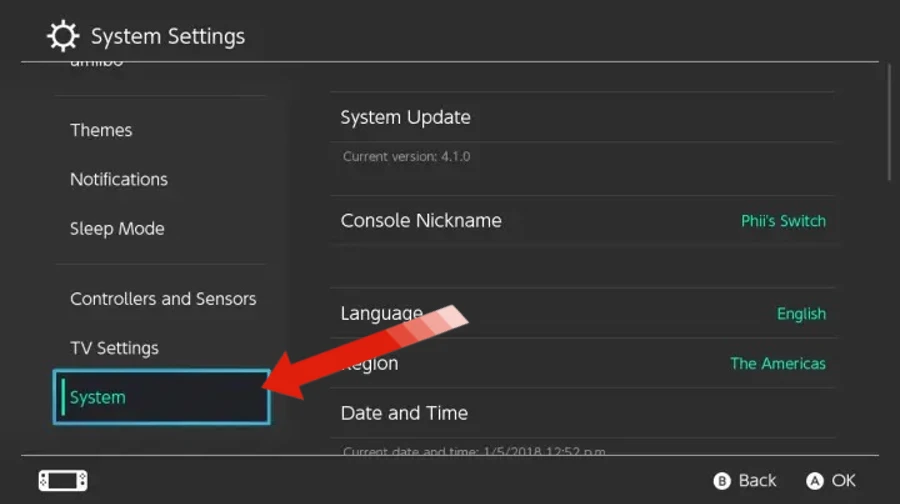
Você será apresentado com várias opções de reinicialização. Escolha com cuidado, considerando suas necessidades específicas:
- Redefinir Cache: Esta opção limpa os dados do navegador da Internet do seu Switch, mantendo outras configurações intactas.
- Redefinir Teclado: Apaga os dados do texto previsto no teclado virtual do Switch.
- Formatar Cartão microSD: útil para corrigir erros ou limpar um cartão microSD para uso futuro.
- Inicializar Console: Esta é a opção mais abrangente, que retorna o seu Switch ao estado original de fábrica, excluindo todos os dados e configurações pessoais.
- Após selecionar a opção desejada, o console solicitará uma confirmação.
- Siga as instruções na tela para confirmar e iniciar o processo de redefinição.
- Aguarde até que o processo seja concluído. Isso pode levar alguns minutos, dependendo da opção selecionada.
O que fazer depois da redefinição do Nintendo Switch?
Após realizar a redefinição de fábrica do seu Switch, você terá um console limpo e pronto para ser configurado novamente. No entanto, antes de começar a jogar, há algumas coisas importantes que você precisa fazer para restaurar seus dados e configurações. Nesta etapa, mostraremos passo a passo como configurar seu Switch após a redefinição, incluindo como:
1. Reconectar-se à sua conta Nintendo:
- Ligue o Switch e siga as instruções na tela para conectar-se à sua conta Nintendo.
- Se você não tiver uma conta Nintendo, crie uma nova.
2. Reinstalar seus jogos:
- Acesse a Nintendo eShop e faça login com sua conta Nintendo.
- Selecione “Re-download” para baixar novamente os jogos que você comprou.
3. Restaurar seus dados salvos:
- Se você fez backup dos seus dados salvos em um cartão microSD ou na nuvem, você pode restaurá-los agora.
- Para restaurar dados salvos de um cartão microSD, insira o cartão no Switch e siga as instruções na tela.
- Para restaurar dados salvos da nuvem, acesse o menu Configurações do sistema > Gerenciamento de dados > Transferir seus dados salvos > Baixar dados salvos da nuvem.
4. Personalizar as configurações do sistema:
- Acesse o menu Configurações do sistema para personalizar as configurações do seu Switch, como idioma, data e hora, controles parentais e muito mais.
Ao seguir este guia, você poderá redefinir o seu Nintendo Switch com segurança, garantindo que ele volte ao seu estado original de fábrica e esteja pronto para uso futuro ou revenda. Lembre-se sempre de fazer backup de dados importantes antes de iniciar o processo de redefinição.